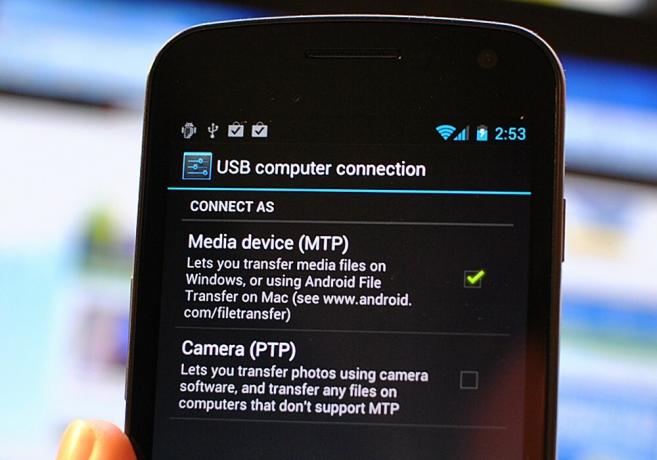
MTP (Medya Aktarım Protokolü) ilk olarak Android cihazlarda varsayılan olarak göründü. Bal peteği. Bu, alıştığımız normal USB Yığın Depolama (UMS) dosya aktarımından, telefonunuzu taktığınız, "USB modu" na bastığınız ve dosyaları taşımaya başladığınızdan biraz farklıdır. Ve çünkü standart haline geldi Dondurmalı Sandviç Galaxy Nexus'ta, ona bir bakma zamanı. Ne olduğunu, neden kullandığımızı ve kolay dosya aktarımı için bilgisayarınızda nasıl kurulacağını gördüğümüz yerde ara verin.
Ultimate Ice Cream Sandwich Kılavuzumuza göz atın
MTP nedir?
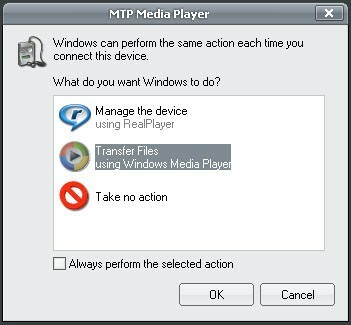
MTP, dosyaların ve ilgili meta verilerinin USB üzerinden aktarılmasına izin vermek için güçlendirilen PTP (Resim Aktarım Protokolü) için özel bir uzantı kümesidir. Hala bizimle misiniz?
Başlangıçta Windows Media çerçevesinin bir parçası olan USB Implementers Forum cihaz çalışma grubu, MTP'yi bir USB cihaz türü olarak standartlaştırarak onu tanınan bir standart haline getirdi. Eski bir iriver veya Creative MP3 oynatıcınız ya da eski bir PDA cihazınız varsa, muhtemelen MTP kullanmışsınızdır. Taktığınızda otomatik olarak bir cihaz olarak bağlanan bağımsız bir dijital kamera kullanıyorsanız, aslında aynı şey olan PTP'yi kullanıyorsunuzdur. Yeni değil, ancak Honeycomb itibariyle Android için yeni ve Ice Cream Sandwich'te çok daha fazla göz küresi tarafından görülmek üzere.
Benim gibiyseniz, değişim korkutucudur ve kimse bundan hoşlanmaz. Muhtemelen benim gibi değilsiniz ve yeni özellikler ve fikirler istiyorsunuz, bu yüzden neden kullanıldığına ve daha da önemlisi nasıl kurulacağına bir göz atalım.
Neden USB Yığın Depolama yerine MTP kullanılmalı?
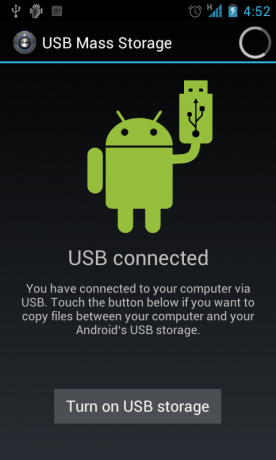
Basitçe söylemek gerekirse, MTP artık OEM'lerin ve taşıyıcıların size çok sayıda "depolama alanı" ve çok az uygulama alanı vermesini durdurmak için kullanılan standarttır. Bu, huysuz, yaşlı bir Android meraklısının başıboş saçmalıkları değil, Android mühendisinin verdiği kelime Dan Morril:
Bunu yapmadık çünkü ext3'ü kullanmak istiyorduk (bu bir yan fayda olsa da). Bunu istediğimiz için yaptık. "herkese açık paylaşılan depolamayı" (yani müzik ve fotoğraflar için) dahili özel uygulama ile birleştirebilme depolama.
OEM'lerin müzik için birçok GB dahili depolama alanı içerdiğini görmekten yorulduk, oysa kullanıcılar uygulamalar ve veriler için hala yer kalmadı. Bu yaklaşım, her şeyi tek bir ciltte birleştirmemize izin veriyor, bu çok daha iyi.
USB Yığın Depolamanın büyük bir dezavantajı vardır - depolama bölümünü bağladığınızda (ister bir SD kart ister bir dahili blok olsun, Nexus S has), tüm bölümü başka bir makine tarafından kullanıldığı gibi ayırdınız. Bu, orijinal ana bilgisayarın (telefonunuz veya tabletiniz olabilir) ona erişimi olmadığı ve yeni ana bilgisayarın (telefonunuzu veya tabletinizi taktığınız bilgisayarın) her şeyi mahvedebilecek kötü şeyler yapmasına izin verilir yukarı. Bu nedenle, bazı uygulamaları SD karta - ve özellikle de widget'lara - taşımak bazen sorun yaratabilir.
Bir bonus olarak, MTP kullanmak, Android cihaz üreticilerinin artık cihaz depolamasında FAT dosya sistemlerini kullanmak zorunda olmadığı ve işlerin biraz daha iyi ve daha hızlı çalışmasını sağlamak için ext biçimlendirmeyi kullanabileceği anlamına gelir. Cihazlar hala SD kart yuvalarıyla satılacak ve aynı USB Yığın Depolama modunu kullanabilecekler alıştığımız, ancak çıkarılabilir depolama alanı olmayan yeni cihazların tümü Ice Cream Sandwich'in MTP'sini kullanmalıdır. ileri.
Kurmak

Windows XP'den beri, MTP cihazları Windows'ta "sadece çalışır". Galaxy Nexus'unuzu prize takın, bağlantı türü olarak MTP'yi seçin; Windows sürücüyü bulsun ve gitmeye hazırsınız. Telefonunuz ve bilgisayarınız arasında herhangi bir sorun yaşamadan dosyalara göz atabilir ve aktarabilirsiniz ve bu kolay ve sihirli. Ama herkes Windows kullanmıyor, değil mi? İşte Linux ve Mac gibi bilgisayarların diğer yüzde 10'unda nasıl kurulacağı.
Mac os işletim sistemi
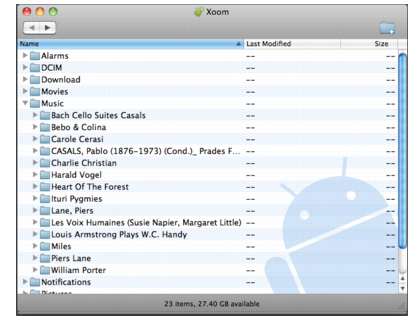
Android'deki insanlar, MTP cihazlarını bir Mac'te kullanmayı mümkün olduğunca kolaylaştırdı. Basitçe indirin ve kurun Android Dosya Aktarımı programı, cihazınızı bilgisayarınıza bağlayın ve başlatmak için AFT uygulamasına çift tıklayın. Daha sonra herhangi bir dosyayı (4 GB boyuta kadar) cihaza veya cihazdan sürükleyip bırakabilirsiniz. Hatta var özel bir yardım sayfası bir engelle karşılaşırsanız.
Linux

Bir Linux kurulumunda işler o kadar kolay değildir. Artı tarafta, nesnelerin nasıl monte edileceğini biraz kontrol edebilirsiniz, ancak tek tıkla çözüm yoktur. Cesaretiniz kırılmasın, biraz terminal komutu eğlencesiyle MTP'yi kısa sürede kurup çalıştırabilirsiniz. Galaxy Nexus'u Ubuntu ile kullanmak için adım adım açıklamalı kılavuz:
Kural dosyasını açarak terminal yoluyla bir UDEV kuralı oluşturun
sudo nano -w /etc/udev/rules.d/51-android.rules
Ve dosyanın sonuna aşağıdaki satırı girerek (sonunda kullanıcı adınızı kullandığınızdan emin olun!):
SUBSYSTEM == "usb", ATTR {idVendor} == "04e8", ATTR {idProduct} == "6860", MODE = "0600", SAHİBİ = "
"
Şimdi, aşağıdaki komutları her seferinde bir satır girerek araçları kurun ve bir bağlama noktası ayarlayın.
- sudo apt-get install mtpfs
- sudo mkdir / media / GNexus
- sudo chmod 775 / medya / GNexus
Galaxy Nexus'unuzu prize takın ve aynı terminal penceresine sonraki satırı girin:
sudo mtpfs -o allow_other / media / GNexus
Nautilus'ta sürükleyip bırakın ve işiniz bittiğinde ve bağlantıyı kaldırmanız gerektiğinde aşağıdakileri girin:
sudo umount mtpfs
Birisi birkaç komut dosyası veya ön uç yazana kadar bu yeterli olacaktır. İlk seferde mtpfs yüklemeniz, bağlama noktasını oluşturmanız veya chmod yapmanız gerekmez. Her seferinde cihazı manuel olarak takmanız gerekebilir, oynayacak bir tane aldığımda daha fazlasını öğreneceğim.
Bir alternatif
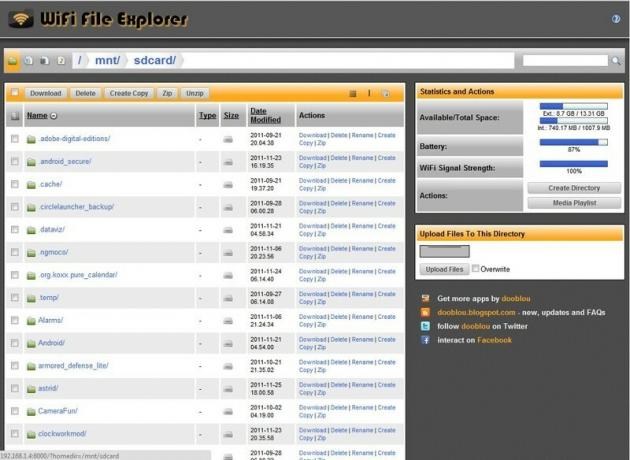
Aktarım modu için MTP kullanan ve onu asla bilgisayara bağlamayan bir Galaxy Tab 10.1 var. Bir kombinasyon kullanıyorum Wifi Dosya Gezgini ve QuickSSHd piyasadan ve evdeki LAN'ım üzerinden dosya aktarın. Benim gibiyseniz ve kablolardan nefret ediyorsanız, bu konuya kendiniz bakmak isteyebilirsiniz.

Bunlar, her fiyata satın alabileceğiniz en iyi kablosuz kulaklıklardır!
En iyi kablosuz kulaklıklar rahattır, harika ses çıkarır, çok pahalı değildir ve cebe kolayca sığar.

PS5 hakkında bilmeniz gereken her şey: Çıkış tarihi, fiyatı ve daha fazlası
Sony, PlayStation 5 üzerinde çalıştığını resmen onayladı. Şimdiye kadar bildiğimiz her şey burada.

Nokia, 200 doların altında iki yeni bütçe Android One telefonunu piyasaya sürdü.
Nokia 2.4 ve Nokia 3.4, HMD Global'in bütçeye uygun akıllı telefon serisinin en son eklemeleridir. Her ikisi de Android One cihazı olduklarından, üç yıla kadar iki büyük işletim sistemi güncellemesi ve düzenli güvenlik güncellemeleri almaları garanti edilir.

İşte Galaxy S10 için en iyi kılıflar.
Piyasadaki en yeni telefon olmasa bile, Galaxy S10 piyasadaki en güzel ve en kaygan telefonlardan biridir. Bu davalardan biriyle donattığınızdan emin olun.
